Excelでページを追加する方法:5つの簡単な手順とショートカットキー
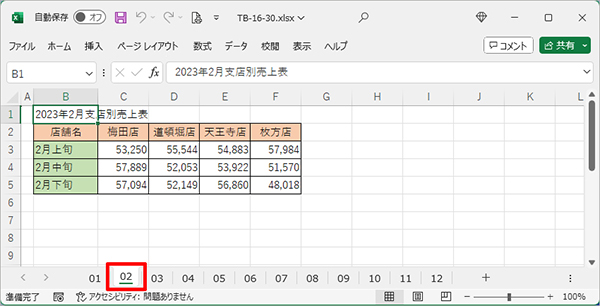
Excel でページを追加する方法を探している場合は、この記事が役に立ちます。この記事では、Excel で新しいページを追加するための 5 つの簡単な手順とショートカットキーについて説明します。ページの追加 は、データを整理し、作業を効率化するために不可欠な機能です。ここでは、Excel の基本的な操作から高度なテクニックまで、ページを追加する方法を詳しく紹介します。
Excel でページを追加する方法は、初心者から上級者まで、誰でも簡単に実行できます。既存のシートに新しいデータを追加したり、別のプロジェクトのために新しいシートを作成したりする場合、ページを追加する必要があります。ここでは、Excel でページを追加するための基本的な手順とショートカットキーについて説明します。
Excelでページを追加する方法の概要
Excelでページを追加する方法は、シートの作成やデータの整理に役立ちます。Excelでは、シートはタブとして表示され、各タブには異なるデータや情報を保存できます。新しいページを追加することで、データを整理し、分析やレポートを作成することが容易になります。
Excelでページを追加する方法は、ショートカットキーやメニューから実行できます。ショートカットキーを使用すると、Shift+F11を同時に押すことで、新しいシートが追加されます。また、メニューから「挿入」タブを選択し、「シート」を選択することで、新しいシートが追加されます。
ページを追加する際には、ページ名を変更することができます。既存のデータを保持する方法もあります。たとえば、コピーして貼り付けすることで、既存のデータを新しいシートに移動できます。また、VBAコードを使用して、自動的にデータを移動することもできます。
方法1:タブをクリックして新しいページを追加する
Excelでページを追加する最も簡単な方法は、タブをクリックすることです。既存のシートの右側にある「+」記号のタブをクリックすると、新しいシートが追加されます。この方法は、シートを追加するための最も直感的な方法であり、ほとんどのユーザーが使用しています。新しいシートが追加されると、自動的に「シート1」や「シート2」という名前が付けられますが、後で変更することができます。
この方法の利点は、シートを追加するための追加のメニューやダイアログボックスを表示する必要がないことです。ただし、シートを追加する位置を指定することはできません。新しいシートは常に既存のシートの右側に追加されます。シートを追加した後、シートの名前を変更したり、シートの位置を変更したりすることができます。
また、シートを追加するときに、既存のシートの設定やフォーマットを引き継ぐことができます。たとえば、既存のシートに特定のヘッダーまたはフッターが設定されている場合、新しいシートにも同じ設定が適用されます。これにより、シートを追加するときに、既存のシートの設定を再度設定する必要がなくなります。
方法2:ショートカットキーを使って新しいページを追加する
ショートカットキーを使用して新しいページを追加する方法は、Excelの使い方に慣れている人にとって非常に便利です。新しいページを追加するには、「Shift」キーと「F11」キーを同時に押すだけです。これにより、現在のシートの左側に新しいシートが追加されます。
この方法は、複数のシートを素早く作成する必要がある場合に特に役立ちます。たとえば、データを月ごとにまとめる場合や、部門ごとにデータを分類する場合などです。ショートカットキーを使用することで、時間を節約し、作業効率を向上させることができます。
また、ショートカットキーを使用して新しいページを追加する方法は、Excelのバージョンに関係なく使用できます。したがって、どのバージョンのExcelを使用している場合でも、この方法を使用して新しいページを追加することができます。
方法3:「挿入」メニューから新しいページを追加する
「挿入」メニューから新しいページを追加する方法は、Excel の基本的な機能のひとつです。この方法を使用するには、まず「挿入」タブを開きます。次に、「シート」を選択し、「シートの挿入」をクリックします。これにより、現在のシートの右側に新しいシートが追加されます。
この方法の利点は、シートの挿入 の位置を自由に選択できることです。例えば、現在のシートの左側や、指定したシートの前後に新しいシートを追加することができます。また、シートの名前 を指定することもできます。
「挿入」メニューから新しいページを追加する方法は、Excel の初心者にも簡単に使用できる方法です。また、ショートカットキー を使用する方法と組み合わせることで、作業の効率をさらに高めることができます。
方法4:VBAマクロを使用して新しいページを追加する
VBAマクロを使用して新しいページを追加する方法は、Excelの高度な機能を利用する方法です。VBAコードを使用して新しいシートを追加することができます。まず、Visual Basic Editorを開きます。キーボードの「Alt」+「F11」を同時に押すと、Visual Basic Editorが開きます。
次に、モジュールを挿入します。「挿入」メニューから「モジュール」を選択し、モジュールを挿入します。モジュールに以下のVBAコードを入力します。
vb
Sub 新しいシートを追加する()
Worksheets.Add
End Sub
このVBAコードを実行すると、新しいシートが追加されます。VBAマクロを使用して新しいページを追加する方法は、繰り返し作業を自動化するのに役立ちます。
方法5:テンプレートから新しいページを追加する
テンプレートを使用して新しいページを追加する方法は、特定の形式やデザインのページを作成する場合に便利です。Excelには、さまざまなテンプレートが用意されており、ユーザーはこれらのテンプレートを使用して新しいページを作成できます。
テンプレートから新しいページを追加するには、まず「ファイル」メニューから「新規作成」を選択し、「テンプレート」をクリックします。次に、テンプレートのカテゴリを選択し、目的のテンプレートをクリックして「作成」をクリックします。すると、新しいページが作成され、テンプレートの形式やデザインが適用されます。
この方法を使用することで、ユーザーは時間を節約し、ページの作成を効率化できます。また、テンプレートを使用することで、ページのデザインや形式を統一することもできます。
ページ追加後の設定と管理
ページ追加後の設定と管理は、Excelでの作業効率を高めるために非常に重要です。新しいページを追加した後、ページ名を変更する必要がある場合があります。ページ名を変更するには、ページタブを右クリックし、「名前の変更」を選択します。新しいページ名を入力し、「OK」をクリックすると、ページ名が変更されます。
また、既存のデータを保持する必要がある場合もあります。既存のデータを保持するには、コピーと貼り付けの機能を使用します。コピーしたいデータを選択し、「コピー」をクリックします。次に、新しいページに移動し、「貼り付け」をクリックします。データが新しいページに貼り付けられます。
ページの管理は、Excelでの作業効率を高めるために非常に重要です。ページを管理するには、ページの並べ替えやページの削除などの機能を使用します。ページを並べ替えるには、ページタブをドラッグアンドドロップします。ページを削除するには、ページタブを右クリックし、「削除」を選択します。
まとめ
Excelでページを追加する方法は非常に簡単です。既存のシートの右側にある「+」記号のタブをクリックすることで、新しいシートが追加されます。また、Shift + F11 のショートカットキーを使用することで、現在のシートの左側に新しいシートが追加されます。
ページを追加する際には、挿入 メニューから新しいページを追加する方法もあります。「挿入」タブから「シート」を選択し、「シートの挿入」をクリックすると、新しいシートが追加されます。この方法は、特定の形式やデザインのテンプレートから新しいシートを作成する場合にも便利です。
ページを追加した後にページ名を変更する方法もあります。新しいシートのタブを右クリックし、「名前の変更」を選択すると、ページ名を変更することができます。また、既存のデータを保持する方法もあります。新しいシートに既存のデータをコピーすることで、データを保持することができます。
まとめ
Excelでページを追加する方法は非常に簡単です。Shift + F11 のショートカットキーを使用することで、現在のシートの左側に新しいシートが追加されます。また、挿入 メニューから新しいページを追加する方法もあります。ページを追加した後にページ名を変更する方法や、既存のデータを保持する方法もあります。
よくある質問
Excelでページを追加する方法は何ですか?
Excelでページを追加する方法は、ワークシート のタブを右クリックして「挿入」を選択するか、ショートカットキー 「Ctrl + Shift + S」を使用して新しいワークシートを追加する方法があります。また、ワークシートのタブ を右クリックして「ワークシートの挿入」を選択することもできます。さらに、Excelのメニュー から「ホーム」タブの「挿入」グループの「ワークシートの挿入」を選択することもできます。いずれの方法でも、新しいワークシートが追加され、そこでデータを入力することができます。
Excelでページを追加するショートカットキーは何ですか?
Excelでページを追加するショートカットキーは「Ctrl + Shift + S」です。このショートカットキーを使用すると、新しいワークシートが追加されます。また、ワークシートのタブ を右クリックして「ワークシートの挿入」を選択することもできますが、ショートカットキーを使用する方がより速くて便利です。
Excelでページを追加するときに注意する点は何ですか?
Excelでページを追加するときに注意する点は、ワークシートの名前 を正しく設定することです。ワークシートの名前が重複していると、エラーが発生する可能性があります。また、ワークシートのフォーマット を正しく設定することも重要です。ワークシートのフォーマットが正しくないと、データが正しく表示されない可能性があります。
Excelでページを追加する方法は複数あるため、どれを使用すればよいですか?
Excelでページを追加する方法は複数ありますが、ショートカットキー 「Ctrl + Shift + S」を使用するのが最も便利です。このショートカットキーを使用すると、新しいワークシートがすぐに追加されます。また、ワークシートのタブ を右クリックして「ワークシートの挿入」を選択することもできますが、ショートカットキーを使用する方がより速くて便利です。
コメントを残す
コメントを投稿するにはログインしてください。

関連ブログ記事